Snagit 대 Camtasia: 어떤 화면 녹화 소프트웨어가 당신에게 적합합니까?
게시 됨: 2019-07-09화면을 캡처할 수 있는 최고의 도구를 찾고 있지만 어떤 도구를 선택해야 할지 잘 모르십니까? TechSmith는 컴퓨터에서 보는 것을 캡처하는 데 완벽한 두 가지 소프트웨어 제품을 만듭니다. Snagit 대 Camtasia 중 어느 것이 귀하에게 적합한지는 이미지 또는 비디오를 만들고 싶은지에 따라 크게 달라집니다.
Snagit을 사용하면 스크린샷을 찍고, 이미지를 편집하고, 가벼운 화면 녹화를 기록할 수 있습니다. 피드백을 제공하고, 명확한 문서 및 교육 자료를 만들고, 다른 사람에게 작업 방법을 정확히 보여주는 데 적합합니다.
반면에 Camtasia는 스크린샷을 찍을 수 없지만 강력한 스크린 레코더와 내장 비디오 편집기가 있습니다. 따라서 교육 및 자습서 비디오, 제품 데모 및 프레젠테이션 녹음에 적합합니다.
이 게시물에서 Snagit과 Camtasia의 차이점, 수행할 수 있는 작업 및 프로젝트에 가장 적합한 것을 결정하는 방법에 대해 알아봅니다.
Snagit과 Camtasia 비교
무료 스크린 레코더 평가판(Windows 또는 Mac용) 중 하나를 다운로드하여 컴퓨터 화면을 빠르고 쉽게 녹화하고 캡처하십시오.
시작하다
이미지 및 스크린샷 : 이미지를 캡처, 생성 또는 편집하시겠습니까?
이미지 작업을 하고 싶다면 Snagit과 함께 하세요. Camtasia는 실제로 비디오만 합니다.
Snagit은 이미지로 무엇을 할 수 있습니까? 영역, 창 및 전체 화면과 같은 거의 모든 유형의 스크린샷을 캡처할 수 있을 뿐만 아니라(그리고 이동하면서 여백을 쉽게 조정할 수 있을 뿐만 아니라) Snagit을 사용하면 화면 너머로 확장되는 부분도 캡처할 수 있습니다.
끝없이 스크롤되는 것처럼 보이는 웹 페이지와 화면 너머로 확장되는 파노라마 콘텐츠(위, 아래, 좌우)를 포함하여 위아래로 스크롤되는 콘텐츠를 캡처합니다. Excel과 같은 프로그램에서 일반적으로 볼 수 있는 온라인 지도, 흥미로운 모양의 이미지 및 중첩 테이블을 캡처하려고 할 때 이것은 값을 매길 수 없습니다.
이미지 작업을 하고 싶다면 Snagit과 함께 하세요. Camtasia는 실제로 비디오만 합니다.
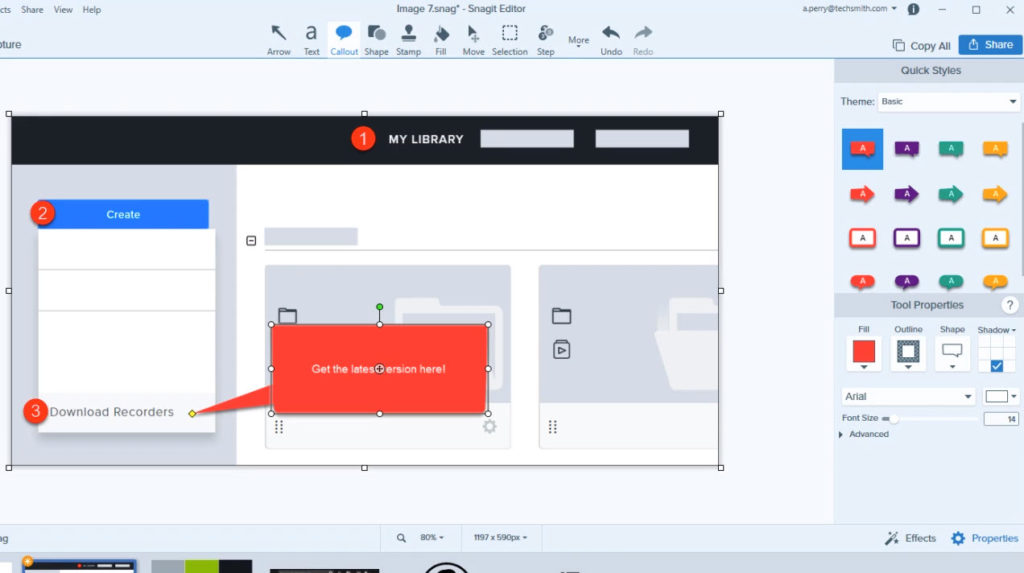
가장 중요한 것은 Snagit을 사용하여 원하는 방식으로 스크린샷을 쉽게 편집할 수 있다는 것입니다. 설명선을 사용하여 자신의 메모와 주석을 추가하거나 캡처에 직접 입력합니다. 화살표와 우표로 물건을 지적하십시오. 스크린샷을 흐리게 하거나 사람들에게 보여주고 싶지 않은 것을 단순화하세요. 크기를 조정하고 색상을 조정하고 이미지를 올바른 크기로 자릅니다. 또는 모양, 선 등을 사용하여 처음부터 이미지를 만듭니다.
캡처에서 물건을 옮기고 OCR로 텍스트를 편집하거나 바꿀 수도 있습니다.
이미지 편집 기능이 너무 많기 때문에 일부 사람들은 Snagit을 사용합니다. 그러나 이미지 캡처와 편집 기능이 모두 있기 때문에 보기에도 좋고 일관된 테마의 이미지를 쉽게 캡처하여 만들고 인기 있는 대상에 공유할 수 있습니다. Snagit과 Camtasia 사이에서 결정할 때 사람들은 문서용 이미지 만들기, 온라인 학습 자료 만들기, 작성된 자습서 만들기 및 유사한 작업을 위해 Snagit을 선택하는 경향이 있습니다.
비디오 및 화면 녹화: 기본 비디오 또는 멋진 비디오가 필요하십니까?
군더더기 없는 비디오의 경우 Snagit이 최선의 선택입니다. 화면과 웹캠 사이를 전환하는 화면의 비디오를 쉽게 녹화하고 시작, 중간 또는 끝에서 원하지 않는 부분을 잘라낼 수 있습니다. 이것이 Snagit 비디오 편집으로 할 수 있는 거의 전부입니다(짧은 비디오 클립에서 애니메이션 GIF를 만들고 비디오에서 스틸 프레임을 가져올 수도 있음).
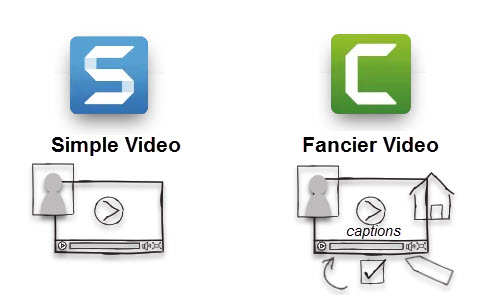
간단한 동영상 녹화와 기본 동영상 편집 옵션을 갖춘 Snagit은 학습 곡선이 낮기 때문에 몇 번의 클릭만으로 처음부터 끝까지 완전한 동영상을 쉽게 만들 수 있습니다.
더 세련된 비디오를 보려면 Camtasia를 선택하십시오 . 자르기, 접합, 애니메이션, 스포트라이트, 키스트로크, 설명선, 확대/축소, 전환, 배경, 음악, 음향 효과 및 PIP(Picture-in-Picture) 웹캠과 같은 비디오 제작 및 편집 도구의 전체 도구 상자를 제공합니다. 퀴즈 및 핫스팟으로 비디오를 인터랙티브하게 만드십시오.
접근성이 필요한 경우 Camtasia는 캡션을 제공하여 ADA 준수에 적합할 뿐만 아니라 사람들에게 소셜 미디어에서 소리가 '꺼진' 상태로 콘텐츠를 볼 수 있는 옵션을 제공하려는 경우에도 편리합니다. Camtasia는 학습 곡선이 조금 더 높지만 그만한 가치가 있습니다(그리고 여전히 시장에 나와 있는 다른 강력한 비디오 프로그램보다 훨씬 더 배우기 쉽습니다).
전문가 수준의 비디오를 원한다면 Camtasia가 확실히 선택될 것입니다.
비디오 제작 및 편집을 위해 Snagit을 사용하든 Camtasia를 사용하든, 비디오를 직접 제작하면 시간과 비용을 절약할 수 있습니다. 외부 회사를 고용할 경우 60초 설명 동영상의 평균 비용은 $7,972이며 완료하는 데 약 5주 반이 걸립니다.
대조적으로 훨씬 더 빠른 타임라인에서 훨씬 저렴한 가격으로 자신의 비디오를 만들고 공유할 수 있습니다. Integrity Data의 마케팅 코디네이터인 Lindy Belley는 자신의 부서에서 비디오를 사내에서 제작하여 리소스를 절약할 수 있는 방법을 다음과 같이 설명합니다. 몇 분." 린디가 말했다. "다른 비디오 제작 도구로 그렇게 할 수 있었는지 모르겠습니다."
뭐하고 싶어?
Snagit과 Camtasia를 결정하는 또 다른 방법은 달성하려는 목표와 속도입니다.
다시 말하지만 이미지를 캡처하고 편집하려는 경우 Snagit이 확실한 선택입니다. 그러나 Snagit과 Camtasia는 모두 비디오 캡처를 수행하므로 선택에 도움이 되도록 사람들이 각 제품을 사용하는 방식에 약간의 차이점이 있습니다.
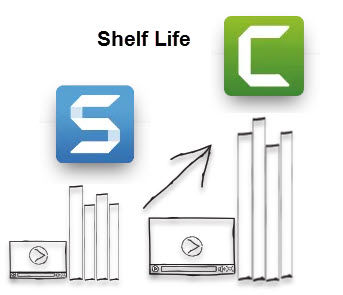
사람들은 일반적으로 저장 수명이 상대적으로 짧은 빠르고 즉흥적인 비디오에 대해 Snagit을 좋아한다고 말합니다. 사용 사례에는 다음이 포함됩니다.
- 동료에게 무언가를 보여줄 빠른 비디오 만들기
- 작업 방법을 안내하는 원 테이크 비디오 만들기
- 정보를 공유하기 위해 화면을 녹화하세요
- IT 관련 문제의 화면 캡처
- 다른 사람에게 개인화된 메시지 또는 피드백 보내기(비디오 음성 메일이라고도 함)
- 비디오를 가져와서 시작, 중간 또는 끝 부분을 잘라냅니다.
- 또는 최소한의 편집 및 기능이 필요한 기타 비디오
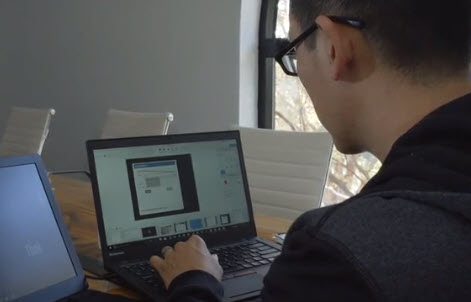
반면에 사람들은 계획되고 대본이 작성되고 더 많은 청중을 위해 보관 수명이 더 긴 비디오를 위해 Camtasia를 선택합니다. 인기 있는 동영상 유형은 다음과 같습니다.
- 교육용 자습서, 데모 및 방법 비디오
- YouTube 동영상 및 소셜 미디어를 포함한 기타 마케팅 콘텐츠
- 온라인 및 혼합 학습을 위한 매력적인 비디오 수업
- 조용히 볼 수 있는 캡션이 있는 액세스 가능한 비디오
- 음악, 시스템 사운드 및 배경이 포함된 풍부한 비디오
- 퀴즈 및 클릭 가능한 링크가 있는 대화형 비디오
두 도구 모두 유용한 비디오를 만들고 편집하는 데 도움이 될 수 있지만 프로젝트의 목적은 적합한 솔루션을 결정하는 데 도움이 됩니다.
가격은 고려 사항입니까?
궁극적으로 당신은 작업에 가장 적합한 도구를 원합니다. 가격이 아닌 프로젝트 목표에 따라 화면 캡처 도구를 선택하십시오.
가격차이가 있다는 얘기다. Snagit은 $49.95로 저렴하고 Camtasia는 $249에서 더 비싼 옵션입니다. 하지만 매력적인 비디오를 만들고 싶다면 Camtasia의 비용은 충분히 가치가 있습니다.
팀이나 회사를 위해 이러한 도구를 얻는 데 도움이 될 수 있는 대량 할인 및 엔터프라이즈 가격과 함께 비영리 및 교육 할인이 있습니다.
Snagit과 Camtasia 중에서 선택할 때 모든 사람에게 하나의 화면 캡처 도구만 제공할 수 있다면(프로젝트 목표에 관계없이) Snagit이 좋은 방법입니다. 조직에 이미지 캡처 및 편집과 함께 기본적인 비디오 생성 및 트리밍이 제공되며 낮은 학습 곡선으로 생산성 향상을 즉시 확인할 수 있습니다. 교육, 데모 및 기타 비디오를 제작해야 하는 직원을 위해 언제든지 Camtasia를 받을 수 있습니다.
Snagit과 Camtasia는 모두 귀중한 도구입니다.
서로 다른 일을 하기 때문에, Snagit과 Camtasia는 모두 데스크탑에서 사용할 수 있는 귀중한 도구입니다. 둘 다 Windows 및 Mac에서 작동하며 Screencast, Google 드라이브, Microsoft Word, YouTube 등과 같은 다양한 공유 옵션이 있습니다.
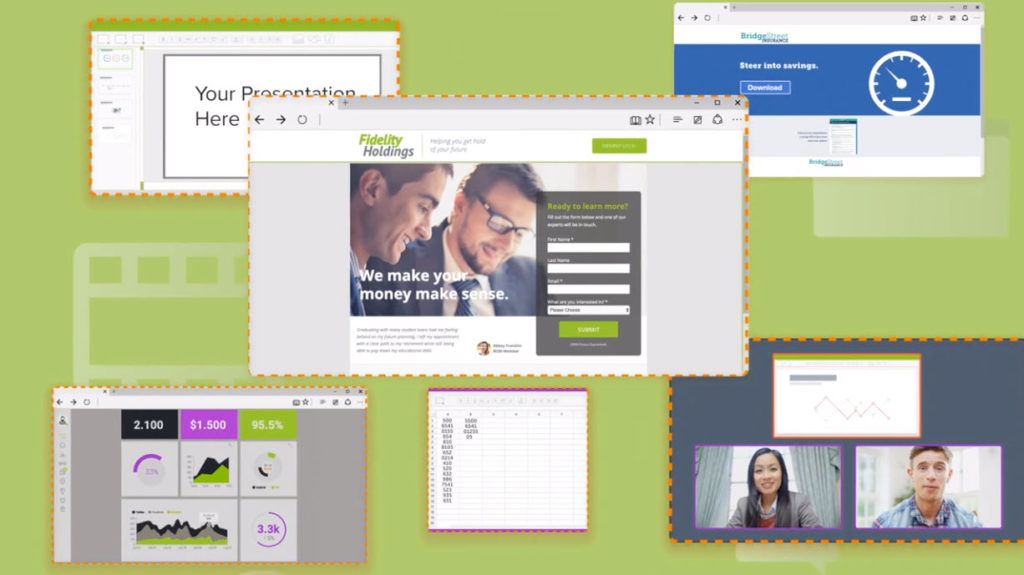
효과적인 스크린샷을 공유하고 싶을 때 Snagit은 정보를 빠르고 쉽게 전달할 수 있는 방법입니다. 효과적인 튜토리얼 비디오를 만들고 싶을 때 Camtasia는 훌륭한 선택입니다. 이전에 비디오를 만든 적이 없는 사람들도 Camtasia 사용법을 배울 수 있으므로 모든 사람에게 비디오를 제공하면 필요에 따라 새로운 기술을 사용할 수 있습니다.
정보를 공유하려면 필요할 때 도구 상자에 올바른 도구를 두는 것이 중요합니다. Snagit, Camtasia 또는 둘 다를 선택하든 고품질 화면 캡처 솔루션을 사용하면 지식을 공유하고 시간을 절약할 수 있습니다.
이러한 도구가 어떻게 작동하는지 확인하고 싶으십니까? Snagit 및 Camtasia의 무료 평가판을 받으십시오.

